Čo je Screen Addict?
Screen Addict je prehliadač add-on, že údajne umožňuje prístup k film prívesy ľahšie. Domnieva sa tiež prehliadač únosca a potenciálne nežiaduce program. To možno získať z oficiálnych stránok, ale zdá sa tiež šíri prostredníctvom softvérových balíkov. V podstate môžete nainštalovať bez vášho vedomia. Nie je nebezpečný v tom zmysle, že nepoškodí váš počítač priamo.
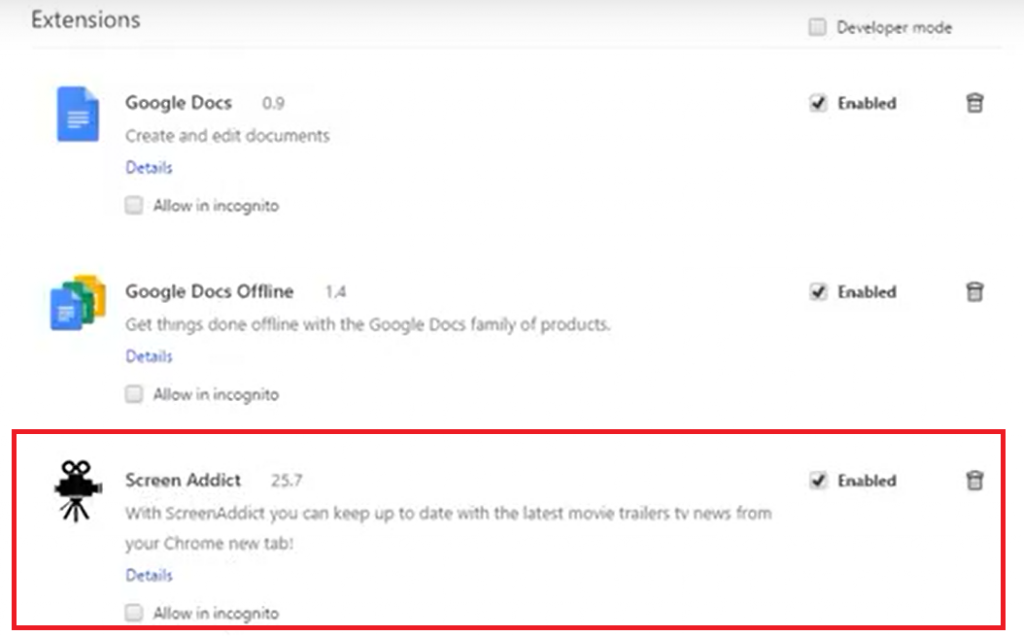
Však bude urobiť nežiaduce zmeny do vášho prehliadača a presmeruje na sponzorovanej webové stránky. To, že pretože prehliadač únoscov existuje výnosy pay-per-kliknite na sponzorovanej webové stránky. Tieto presmerovania sú nielen otravné, ale oni môžu tiež môžete vystaviť nebezpečný obsah. Ste mohli pod vedením škodlivé webové stránky a koniec s malware na konci relácie prehľadávania. Dôrazne odporúčame odstrániť Screen Addict.
Prečo by ste odstrániť Screen Addict?
Musíte byť vedomí ako skončiť takýto nechcené aplikácie nainštalované do vášho počítača. To sa deje prostredníctvom softvérových balíkov. Napríklad stiahnete bezplatný softvér a nevedomky, má Screen Addict k nemu pripojené. Keď nainštalujete tento freeware, môžete vybrať predvolené nastavenia a Screen Addict nainštalovať spolu s freeware, ktorý umožňuje. Chybou by ste robiť je výberom predvolené nastavenia. Ak niečo pripojený, predvolené nastavenia sa nezobrazia. Avšak, ak vyberiete rozšírené (vlastné) nastavenie, budete mať možnosť odznačiť všetky ďalšie položky. Ak ste sa rozhodli pre Spresnenie, nie budete musieť starať o nutnosti odinštalovať Screen Addict. Je potrebné poznamenať, že je tiež možné získať z oficiálnu download stránky.
Screen Addict je príponu Google Chrome, takže to je jediný prehliadač, ktorý bude ovplyvnený. Akonáhle ju unesie váš prehliadač, to bude vykonať určité zmeny. Môžete si všimnúť, že má nastaviť search.mysearch.com ako domovskú stránku, nové záložky a vyhľadávač. Tieto zmeny sú vykonané bez vášho výslovného súhlasu a nemôžu byť vrátené pred odstránením Screen Addict. Poskytnuté vyhľadávač vložiť sponzorované webových stránok do výsledkov tak, že to môže viesť k nim. Musíte byť opatrní s tieto presmerovania nie sú vždy bezpečné. Prehliadač únoscov sa nestarajú, kde budete skončí tak by viedlo k nebezpečné stránky s malware na to. Že malware by stiahnuť do počítača, a to by bola vážnym problémom. Neverte pochybné internetové vyhľadávače vám zabezpečeného obsahu. Odporúčame vám najskôr odinštalovať Screen Addict.
odstránenie Screen Addict
Ak sa rozhodnete odstrániť Screen Addict, môžete tak urobiť dvoma spôsobmi. Ručné Screen Addict odstránenie zahŕňa si lokalizáciu rozšírenia sami. To môže byť docela ťažké, pretože nie sú vždy viditeľné. Ak si myslíte, že budete bojovať s tým vymazať Screen Addict, získať nástroj profesionálne odstránenie. Bude schopný eliminovať Screen Addict s minimálnym úsilím od vás.
Offers
Stiahnuť nástroj pre odstránenieto scan for Screen AddictUse our recommended removal tool to scan for Screen Addict. Trial version of provides detection of computer threats like Screen Addict and assists in its removal for FREE. You can delete detected registry entries, files and processes yourself or purchase a full version.
More information about SpyWarrior and Uninstall Instructions. Please review SpyWarrior EULA and Privacy Policy. SpyWarrior scanner is free. If it detects a malware, purchase its full version to remove it.

Prezrite si Podrobnosti WiperSoft WiperSoft je bezpečnostný nástroj, ktorý poskytuje real-time zabezpečenia pred možnými hrozbami. Dnes mnohí používatelia majú tendenciu stiahnuť softvér ...
Na stiahnutie|viac


Je MacKeeper vírus?MacKeeper nie je vírus, ani je to podvod. I keď existujú rôzne názory na program na internete, veľa ľudí, ktorí nenávidia tak notoricky program nikdy používal to, a sú ...
Na stiahnutie|viac


Kým tvorcovia MalwareBytes anti-malware nebol v tejto činnosti dlho, robia sa na to s ich nadšenie prístup. Štatistiky z týchto stránok ako CNET ukazuje, že bezpečnostný nástroj je jedným ...
Na stiahnutie|viac
Quick Menu
krok 1. Odinštalovať Screen Addict a súvisiace programy.
Odstrániť Screen Addict z Windows 8
Pravým-kliknite v ľavom dolnom rohu obrazovky. Akonáhle rýchly prístup Menu sa objaví, vyberte Ovládací Panel Vyberte programy a funkcie a vyberte odinštalovať softvér.


Odinštalovať Screen Addict z Windows 7
Kliknite na tlačidlo Start → Control Panel → Programs and Features → Uninstall a program.


Odstrániť Screen Addict z Windows XP
Kliknite na Start → Settings → Control Panel. Vyhľadajte a kliknite na tlačidlo → Add or Remove Programs.


Odstrániť Screen Addict z Mac OS X
Kliknite na tlačidlo prejsť v hornej ľavej časti obrazovky a vyberte aplikácie. Vyberte priečinok s aplikáciami a vyhľadať Screen Addict alebo iné podozrivé softvér. Teraz kliknite pravým tlačidlom na každú z týchto položiek a vyberte položku presunúť do koša, potom vpravo kliknite na ikonu koša a vyberte položku Vyprázdniť kôš.


krok 2. Odstrániť Screen Addict z vášho prehliadača
Ukončiť nechcené rozšírenia programu Internet Explorer
- Kliknite na ikonu ozubeného kolesa a prejdite na spravovať doplnky.


- Vyberte panely s nástrojmi a rozšírenia a odstrániť všetky podozrivé položky (okrem Microsoft, Yahoo, Google, Oracle alebo Adobe)


- Ponechajte okno.
Zmena domovskej stránky programu Internet Explorer sa zmenil vírus:
- Kliknite na ikonu ozubeného kolesa (ponuka) na pravom hornom rohu vášho prehliadača a kliknite na položku Možnosti siete Internet.


- Vo všeobecnosti kartu odstrániť škodlivé URL a zadajte vhodnejšie doménové meno. Stlačte tlačidlo Apply pre uloženie zmien.


Obnovenie prehliadača
- Kliknite na ikonu ozubeného kolesa a presunúť do možnosti internetu.


- Otvorte kartu Spresnenie a stlačte tlačidlo Reset.


- Vyberte odstrániť osobné nastavenia a vyberte obnoviť jeden viac času.


- Ťuknite na položku Zavrieť a nechať váš prehliadač.


- Ak ste neboli schopní obnoviť nastavenia svojho prehliadača, zamestnávať renomovanej anti-malware a skenovať celý počítač s ním.
Vymazať Screen Addict z Google Chrome
- Prístup k ponuke (pravom hornom rohu okna) a vyberte nastavenia.


- Vyberte rozšírenia.


- Odstránenie podozrivých prípon zo zoznamu kliknutím na položku kôš vedľa nich.


- Ak si nie ste istí, ktoré rozšírenia odstrániť, môžete ich dočasne vypnúť.


Reset Google Chrome domovskú stránku a predvolený vyhľadávač Ak bolo únosca vírusom
- Stlačením na ikonu ponuky a kliknutím na tlačidlo nastavenia.


- Pozrite sa na "Otvoriť konkrétnu stránku" alebo "Nastavenie strany" pod "na štarte" možnosť a kliknite na nastavenie stránky.


- V inom okne odstrániť škodlivý Hľadať stránky a zadať ten, ktorý chcete použiť ako domovskú stránku.


- V časti Hľadať vyberte spravovať vyhľadávače. Keď vo vyhľadávačoch..., odstrániť škodlivý Hľadať webové stránky. Ponechajte len Google, alebo vaše preferované vyhľadávací názov.




Obnovenie prehliadača
- Ak prehliadač stále nefunguje ako si prajete, môžete obnoviť jeho nastavenia.
- Otvorte menu a prejdite na nastavenia.


- Stlačte tlačidlo Reset na konci stránky.


- Ťuknite na položku Reset tlačidlo ešte raz do poľa potvrdenie.


- Ak nemôžete obnoviť nastavenia, nákup legitímne anti-malware a scan vášho PC.
Odstrániť Screen Addict z Mozilla Firefox
- V pravom hornom rohu obrazovky, stlačte menu a vyberte položku Doplnky (alebo kliknite Ctrl + Shift + A súčasne).


- Premiestniť do zoznamu prípon a doplnky a odinštalovať všetky neznáme a podozrivé položky.


Mozilla Firefox homepage zmeniť, ak to bolo menene vírus:
- Klepnite na menu (v pravom hornom rohu), vyberte položku Možnosti.


- Na karte Všeobecné odstráňte škodlivých URL a zadať vhodnejšie webové stránky alebo kliknite na tlačidlo Obnoviť predvolené.


- Stlačením OK uložte tieto zmeny.
Obnovenie prehliadača
- Otvorte menu a kliknite na tlačidlo Pomocník.


- Vyberte informácie o riešení problémov.


- Stlačte obnoviť Firefox.


- V dialógovom okne potvrdenia kliknite na tlačidlo Obnoviť Firefox raz.


- Ak ste schopní obnoviť Mozilla Firefox, prehľadať celý počítač s dôveryhodné anti-malware.
Odinštalovať Screen Addict zo Safari (Mac OS X)
- Prístup do ponuky.
- Vybrať predvoľby.


- Prejdite na kartu rozšírenia.


- Kliknite na tlačidlo odinštalovať vedľa nežiaduce Screen Addict a zbaviť všetky ostatné neznáme položky rovnako. Ak si nie ste istí, či rozšírenie je spoľahlivá, alebo nie, jednoducho zrušte začiarknutie políčka Povoliť na dočasné vypnutie.
- Reštartujte Safari.
Obnovenie prehliadača
- Klepnite na ikonu ponuky a vyberte položku Reset Safari.


- Vybrať možnosti, ktoré chcete obnoviť (často všetky z nich sú vopred) a stlačte tlačidlo Reset.


- Ak nemôžete obnoviť prehliadač, skenovať celý PC s autentické malware odobratie softvéru.
Site Disclaimer
2-remove-virus.com is not sponsored, owned, affiliated, or linked to malware developers or distributors that are referenced in this article. The article does not promote or endorse any type of malware. We aim at providing useful information that will help computer users to detect and eliminate the unwanted malicious programs from their computers. This can be done manually by following the instructions presented in the article or automatically by implementing the suggested anti-malware tools.
The article is only meant to be used for educational purposes. If you follow the instructions given in the article, you agree to be contracted by the disclaimer. We do not guarantee that the artcile will present you with a solution that removes the malign threats completely. Malware changes constantly, which is why, in some cases, it may be difficult to clean the computer fully by using only the manual removal instructions.
